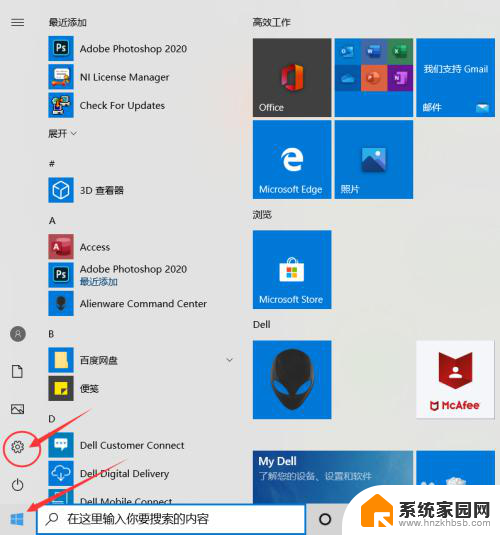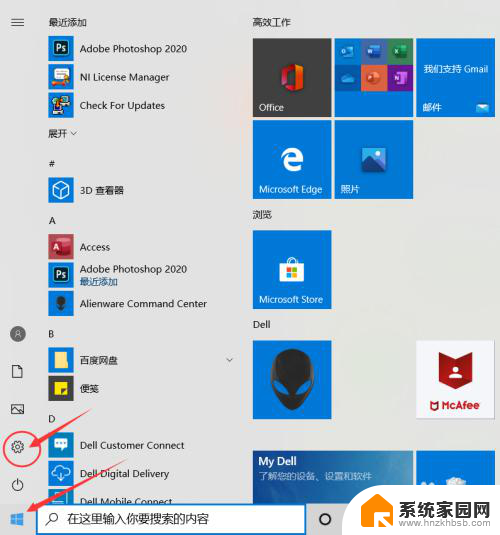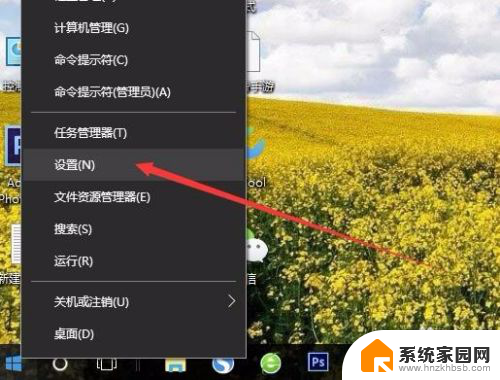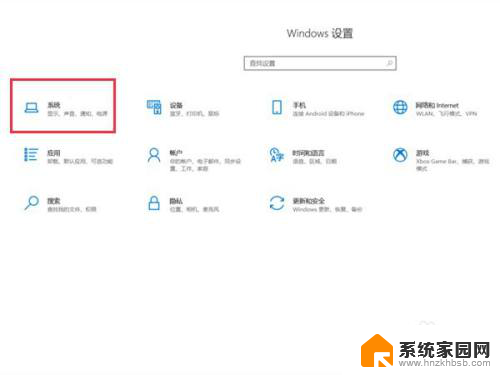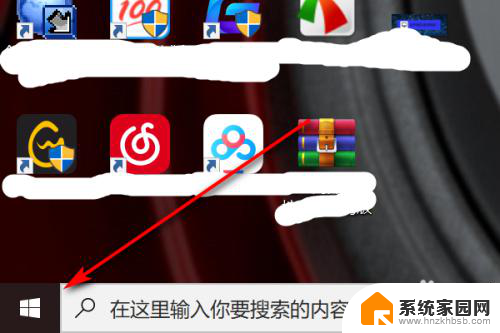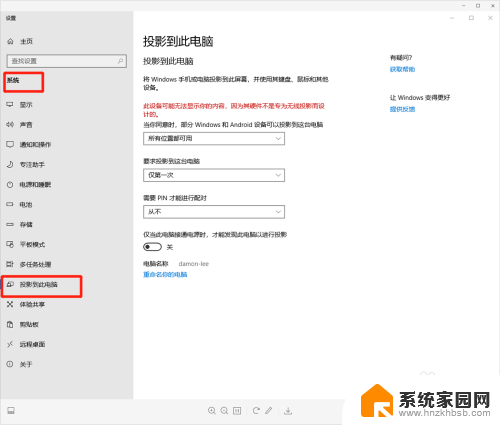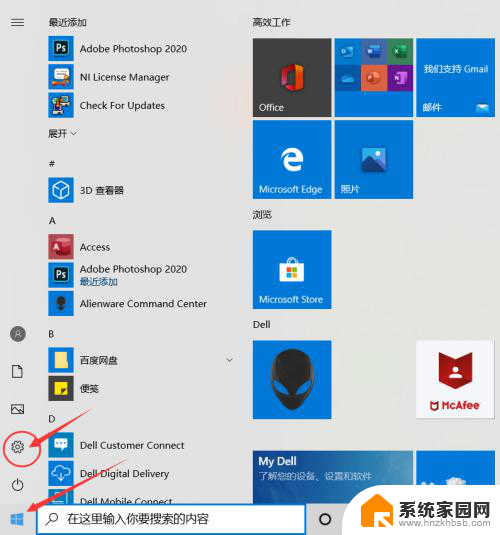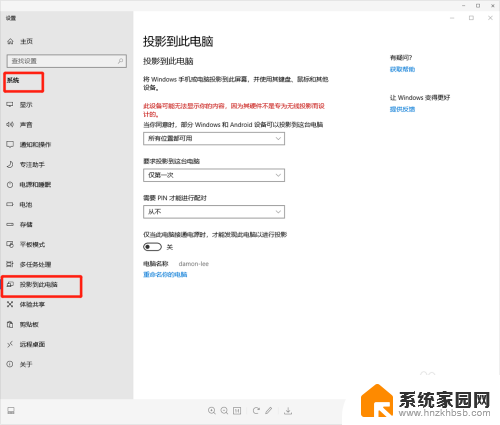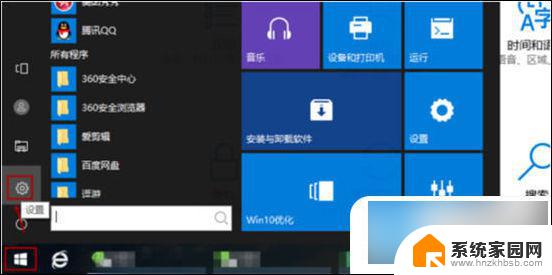怎么投屏手机到笔记本电脑 手机投屏到笔记本电脑的步骤
更新时间:2024-05-19 09:07:03作者:yang
在现代科技发展日新月异的今天,手机投屏到笔记本电脑已经成为一种常见的操作方式,通过将手机屏幕内容投射到笔记本电脑上,不仅方便用户在更大的屏幕上查看内容,还可以更便捷地进行文件传输和操作。下面将介绍手机投屏到笔记本电脑的具体步骤,让您轻松实现跨设备的互联互通。
步骤如下:
1.首先先调整电脑设置。点击左下角“开始”,然后点击设置。
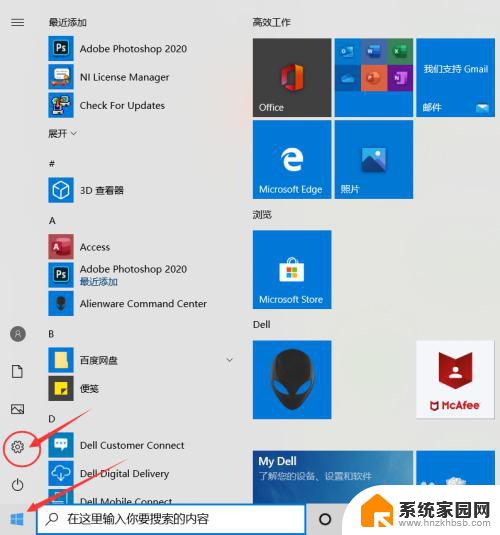
2.进入设置后点击“系统”
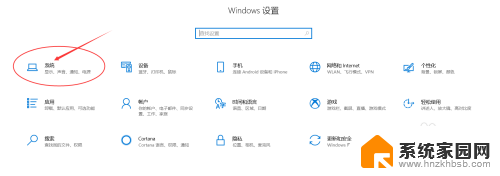
3.点击“投影到此电脑”。
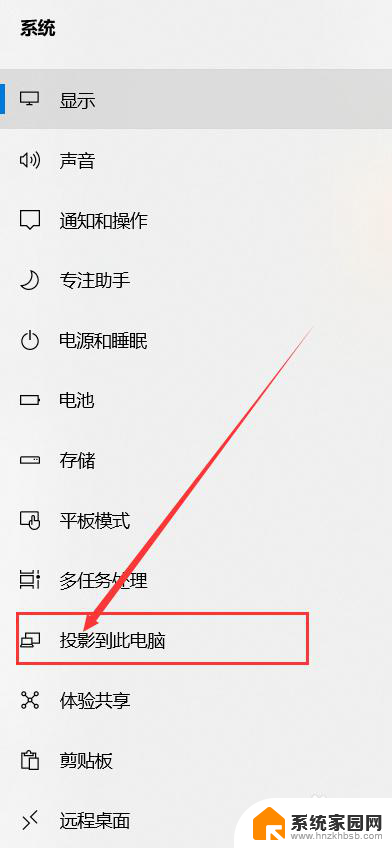
4.打开“所有位置都可用”。
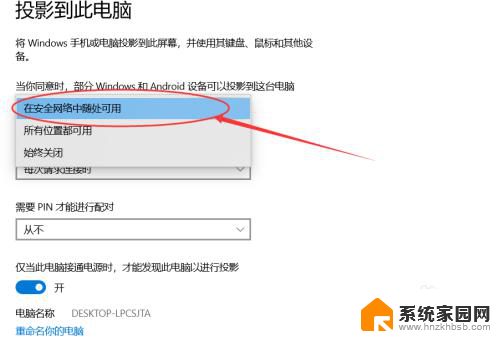
5.接下来设置手机。点击设置,进去后点击“更多连接”。
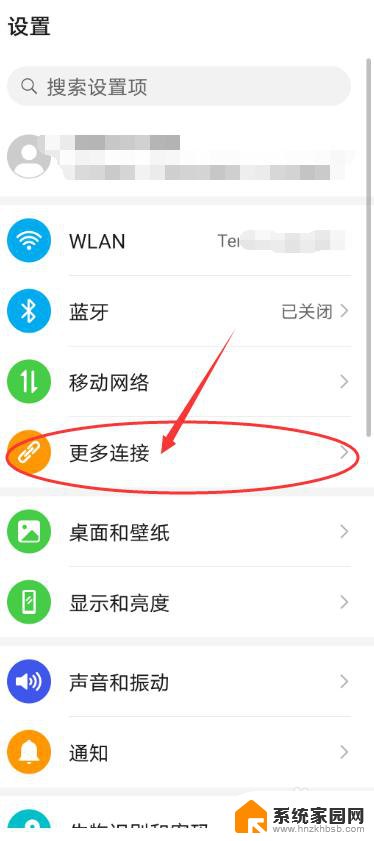
6.点击“手机投屏”。
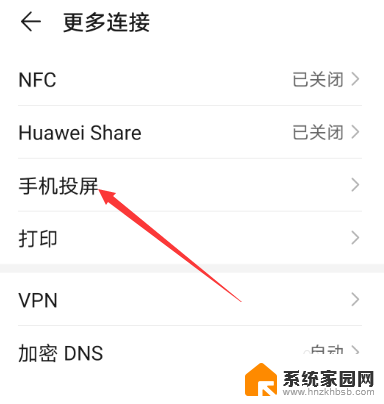
7.把“无线投屏”的开关打开。
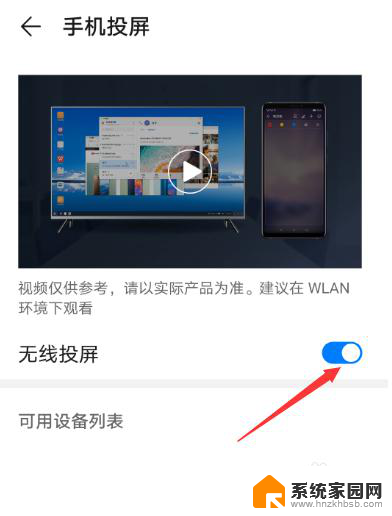
8.接下来可以看到可连接的之前设置好的电脑。
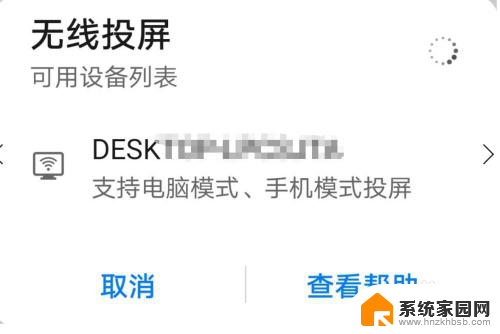
9.点击可连接的电脑后,电脑右下角出现连接提示。点击即可实现投屏到笔记本电脑上。
以上就是如何将手机投屏到笔记本电脑的全部内容,碰到同样情况的朋友们可以参照我的方法来处理,希望能对大家有所帮助。